Pradeo Mobile Threat Defense を Intune と統合する
Pradeo Mobile Threat Defense ソリューションを Intune と統合するには、次の手順を実行します。
注:
この Mobile Threat Defense ベンダーは、未登録のデバイスではサポートされていません。
はじめに
注:
次の手順は、Pradeo のセキュリティ コンソールで完了する必要があります。
Pradeo と Intune を統合するプロセスには、次のサブスクリプションとアカウントのアクセス許可が必要です。
- Microsoft Intune プラン 1 サブスクリプション
- Microsoft Entra 資格情報を使用して、次のアクセス許可を付与します。
- サインインおよびユーザー プロファイルの読み取り
- サインインしているユーザーとしてのディレクトリへのアクセス
- ディレクトリ データの読み取り
- Intune にデバイス情報を送信する
- Pradeo のセキュリティ コンソールにアクセスするための管理者資格情報。
Pradeo アプリの承認
Pradeo アプリ承認プロセスは以下で構成されます。
- Pradeo サービスがデバイスの正常性状態に関する情報を Intune に通知できるようにします。
- Pradeo は Microsoft Entra Enrollment Group メンバーシップと同期して、デバイスのデータベースを設定します。
- Pradeo 管理コンソールで Microsoft Entra シングル サインオン (SSO) を使用できるようにします。
- Pradeo アプリが Microsoft Entra SSO を使用してサインインできるようにします。
Pradeo の統合を設定するには
Pradeo のセキュリティ コンソールに移動し、資格情報を使用してサインインします。
メニューから [Administration - Enterprise Mobility Management] (管理 - Enterprise Mobility Management) を選択します。
Intune のロゴを選択します。
[ EMM (エンタープライズ モビリティ管理) - Intune ] ウィンドウの [手順 1] で、[ Pradeo コネクタ ] ボタンを選択します。
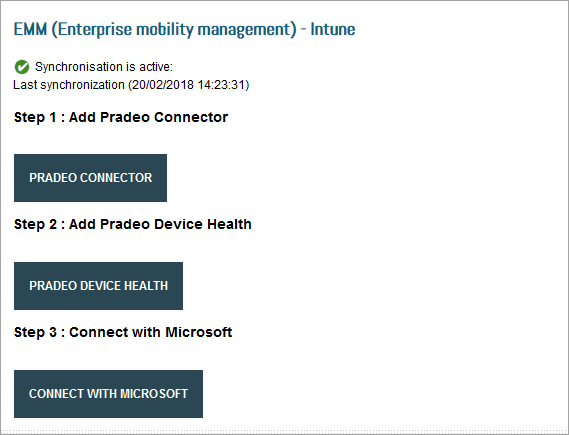
Microsoft Intune の接続ウィンドウに Intune の資格情報を入力します。
Pradeo の Web ページが再度開きます。 [手順 2] の [Pradeo Device Health] (Pradeo デバイスの正常性) ボタンを選択します。
[Pradeo-Intune Connector] \(Pradeo-Intune コネクタ) ウィンドウで [Accept] \(同意する) を選択します。
[Pradeo device API connector] \(Pradeo デバイス API コネクタ) ウィンドウで [Accept] \(同意する) を選択します。
Pradeo の Web ページが再度開きます。 [手順 3] の [Connect to Microsoft] (Microsoft に接続) ボタンを選択します。
Microsoft Intune の認証ウィンドウで、Intune の資格情報を入力します。
[Successful Integration] (統合に成功しました) というメッセージが表示されると統合は完了です。